更換壁紙後螢幕模糊?別急,php小編子墨來支招!更換壁紙後,螢幕出現模糊的現象困擾著不少用戶。本文將深入淺出地探討導致此問題的常見原因,並提供簡單易行的解決方法。如果你也遇到了這個惱人的問題,請繼續閱讀,讓php小編子墨為你指點迷津!
1、如果是桌面模糊,可以右鍵底部開始選單,開啟「執行」。
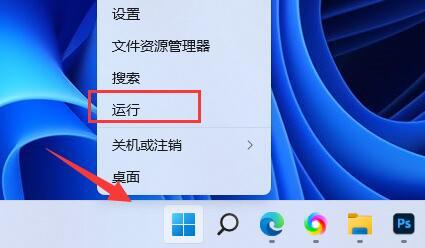
2、接著在其中輸入「regedit」回車開啟註冊表。
3、開啟後,進入「電腦\HKEY_CURRENT_USER\Control Panel\Desktop」位置。
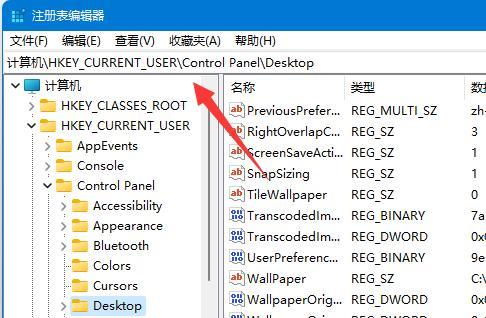
4、進入後,右鍵空白處,選擇新建一個「DWORD值」。
5、再將他重新命名為“JPEGImportQuality”,並雙擊打開將數值改為“100”確定即可。
1、如果是桌面軟體出現模糊,可以修改相容性。
2、先右鍵有問題的軟體,開啟「屬性」。
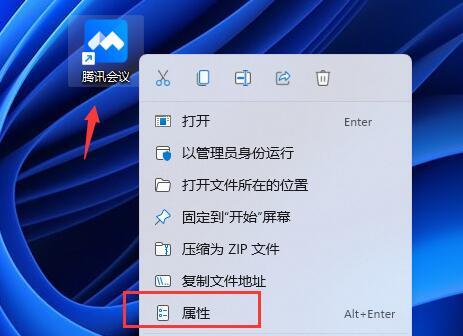
3、開啟後,進入上方的「相容性」標籤。
4、再點選下方「更改高DPI設定」。
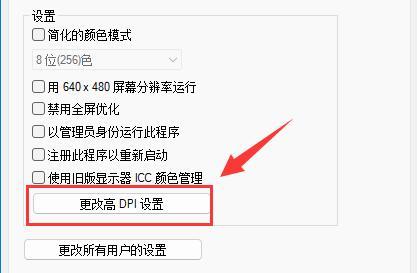
5、最後勾選“替代高DPI縮放行為”,點選「確定」儲存即可。
小智壁紙(點擊立即下載)
小智壁紙提供了大量高清壁紙資源,且種類豐富,滿足使用者的不同需求。對於喜歡的壁紙,可以直接將其設定為電腦桌面壁紙。
方法一、在壁紙清單頁,滑鼠滑動指向喜歡的壁紙,右下角會彈出如下圖中的選項,選擇最右側的「設為壁紙”選項即可。 (由於載入桌布需要時間,此過程可能需要數秒時間。)
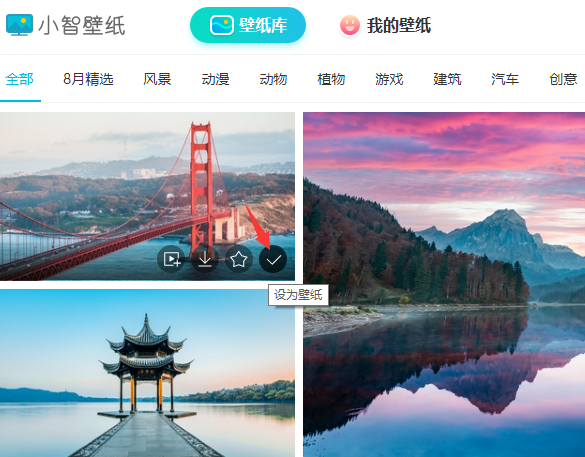
#方法二、在單張桌布的詳情頁,滑動滑鼠彈出右下角的選項選單,選擇最右側的「設為壁紙」選項即可。
以上是win11預設桌布模糊怎麼辦? win11預設桌布模糊調整方法介紹的詳細內容。更多資訊請關注PHP中文網其他相關文章!




